Содержание
YouTube предлагает разнообразный контент, включая развлекательный, образовательный, прямые трансляции и игры . Если вы новичок на YouTube, понять значение и функциональность каждого значка и символа может быть немного сложно. Но не волнуйтесь: в этой статье мы объясним значение каждого значка и символа на YouTube и варианты их использования.
Значение символов и значков главного экрана в приложении YouTube
Для единообразия мы использовали приложение YouTube для Android в качестве образца. Подробную информацию о приложении YouTube для iPhone вы найдете в соответствующих разделах.
Значок трансляции
Этот значок представляет собой прямоугольник с волнами, похожими на волны Wi-Fi, в левом нижнем углу вверху экрана. Нажав на этот значок, вы сможете просматривать транслировать YouTube видео прямо на телевизоре.
![]()
Значок колокольчика
Многие пользователи YouTube продолжают просить вас нажать на значок колокольчика, и на это есть причина. Этот значок колокольчика похож на центр уведомлений, где вы можете найти все свои Уведомления YouTube , включая лайки, комментарии, новые видео и многое другое.
![]()
Число над значком колокольчика указывает количество уведомлений, которые ждут проверки.
Значок увеличительного стекла
Рядом со значком колокольчика находится увеличительное стекло, которое является универсальным значком для поиска. Вы можете использовать этот значок, чтобы найти любое видео или канал YouTube.
![]()
Значок компаса
Значок компаса появляется чуть ниже логотипа YouTube в верхнем левом углу и означает быстрый способ изучить самые популярные категории на YouTube — от музыки до моды и красоты. Нажав на значок «Компас», вы даже сможете найти самые последние популярные видео на популярные темы.
![]()
Значок «Главная страница»
В правом нижнем углу вы найдете знакомый значок «Домой». Его цель очень проста – независимо от того, где вы находитесь в приложении YouTube, вы можете нажать на значок «Домой», чтобы вернуться к главному экрану.
![]()
Логотип Shorts
Рядом со значком главной страницы находится популярный значок Shorts, который перенаправит вас на страницу Лента шорт . Конечно, эти шорты подобраны с учетом тенденций и ваших предпочтений при просмотре. Чтобы увидеть новые шорты, проведите пальцем вверх.
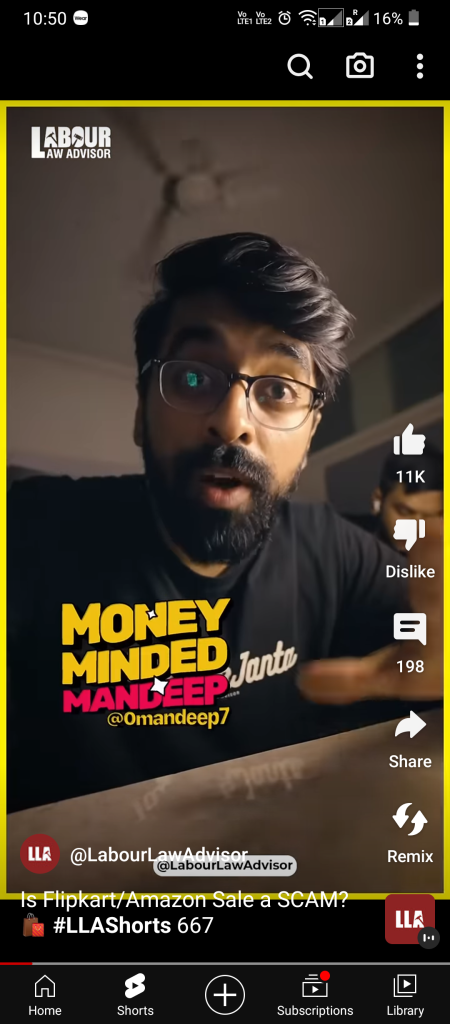
Знак плюс (+)
Прямо в центре нижней панели находится большой значок + плюс, который предназначен для быстрой записи видео для загрузки на YouTube. Кроме того, это также поможет вам выйти в эфир и создать публикацию в сообществе.
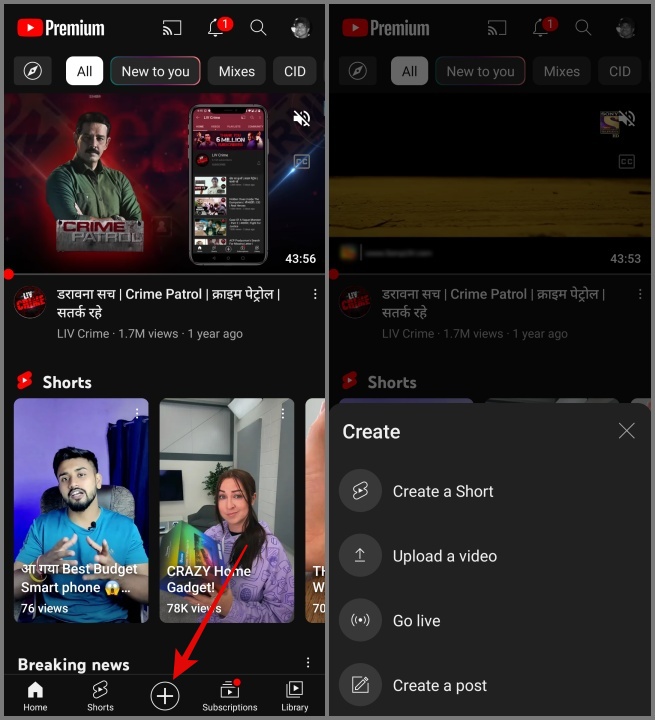
Значок подписки
Чтобы найти все каналы и YouTube-блогеров, на которых вы подписаны, нажмите значок «Подписка» на нижней панели. Нажав на значок подписки, вы сможете увидеть последние видео и короткие видео.
![]()
Изображение профиля
Нажав на этот значок, вы перейдете на страницу своего профиля. Отсюда вы можете управлять своей учетной записью Google , запустить Ютуб в режиме инкогнито , добавить новую учетную запись и т. д. В более ранней версии значок располагался в правом верхнем углу и теперь был смещен. на нижнюю вкладку.
![]()
Значок библиотеки
В правом нижнем углу находится значок библиотеки, который дает вам доступ к вашей истории просмотра YouTube, плейлистам, загруженным видео, загрузкам и купленным фильмам.
![]()
Значок с тремя вертикальными точками на видео Shorts
Значок с тремя точками в правом верхнем углу видео Shorts показывает такие настройки, как жалоба, выражение незаинтересованности и предоставление обратной связи для информирования YouTube о ваших предпочтениях.
![]()
Диктор и символ CC в превью видео на YouTube
При просмотре главной ленты для некоторых видео начинается автоматический предварительный просмотр. Символ динамика с диагональной линией указывает на то, что звук отключен . Нажатие на него приведет к воспроизведению звука во встроенном проигрывателе.
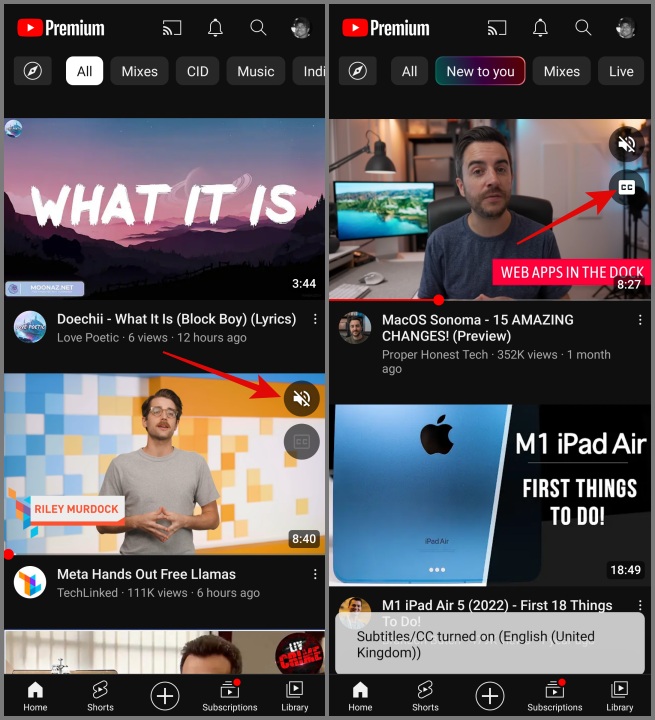
Прямо под значком динамика вы увидите значок CC, который позволяет вам включить или отключить субтитры на видео контент. Если цвет текста CC отображается серым, это означает, что субтитры для видео недоступны.
Отметка времени для продолжительности видео
Когда начинается предварительный просмотр видео, отметка времени в правом нижнем углу предпросмотра показывает общее время, оставшееся в этом видео. Вы можете либо просмотреть все видео в режиме предварительного просмотра, либо нажать на него, чтобы просмотреть его на выделенном экране.
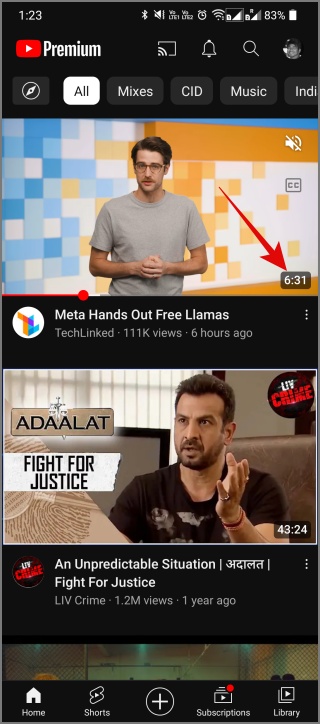
Red Dot on Seek Бар
Когда видео воспроизводится на YouTube, вы увидите красную полосу поиска с красной точкой под ней, которая указывает на текущий прогресс видео. Вы также можете удерживать его, чтобы перейти к определенной части видео.
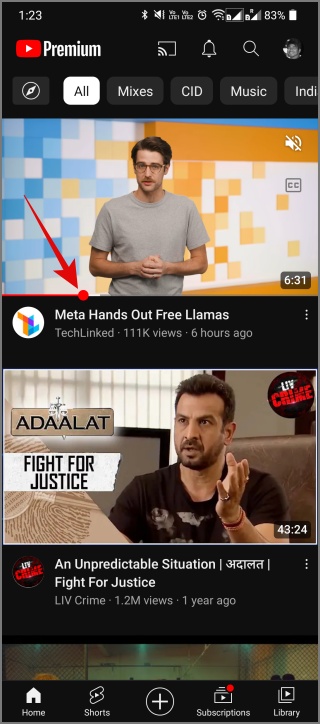
Три вертикальные точки под видео
Каждое видео будет иметь три вертикальные точки, расположенные под правым нижним углом просмотра. Нажимая на эти три вертикальных значка с точками, вы получаете такие параметры, как «Сохранить для просмотра позже», «Загрузить видео», «Сохранить в плейлист», «Поделиться», «Не рекомендовать канал», «Не интересно» и «Пожаловаться».
![]()
Активная метка
В зависимости от тенденций и ваших предпочтений в отношении видео на YouTube вы увидите метку Live Label, появляющуюся при предварительном просмотре некоторых видео. Не то чтобы на круглом значке канала также было написано Live. Вы можете нажать на него, чтобы просмотреть прямую трансляцию этого видео.
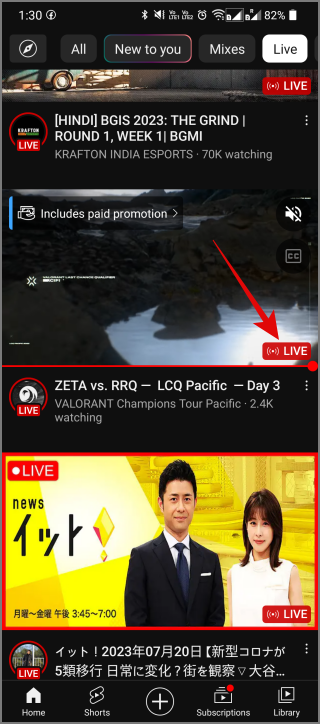
Фото профиля канала
Круглый значок рядом с описанием видео — это значок профиля канала YouTube. Вы можете нажать на него, чтобы перейти непосредственно на страницу канала YouTube.
![]()
Фото профиля канала с активной меткой
Иногда вы увидите значок трансляции в профиле канала YouTube и в правом нижнем углу видео. Значок канала или профиля YouTube с меткой Live приведет вас к прямой трансляции в режиме реального времени.
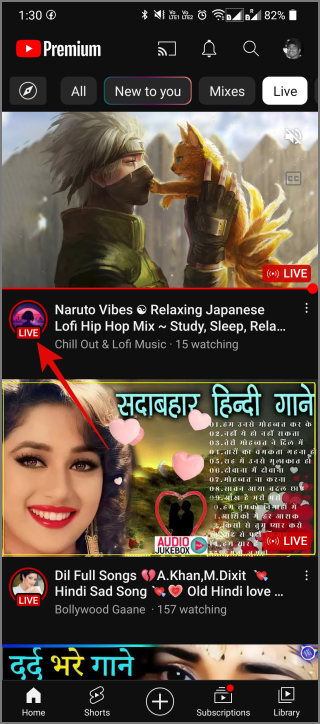
Также читайте. Чтобы обеспечить безопасность просмотра видео дома, ознакомьтесь с различия между YouTube и YouTube Kids .
Значение символов и значков на главной странице YouTube
В веб-версии YouTube вы найдете значки, аналогичные тем, которые присутствуют в мобильном приложении YouTube, и их значение также останется прежним. Поэтому мы рассмотрим только основные из них для лучшей навигации и понимания платформы. Большинство этих символов отображаются на левой боковой панели веб-интерфейса YouTube.
Три параллельных линии (гамбургер-меню)
Знакомый значок гамбургер-меню в верхнем левом углу позволяет перейти к различным опциям, таким как «Главная», «Короткие видео», «Подписки», «История» и т. д.
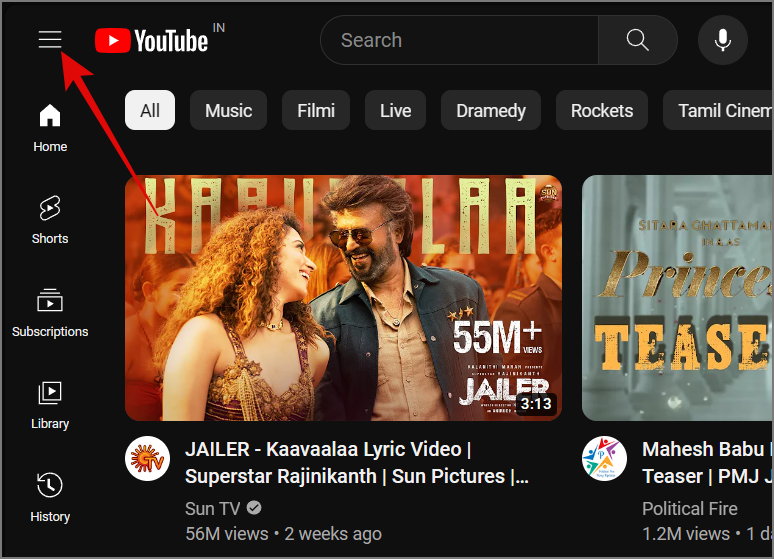
Красный сигнал рядом с названием канала
На веб-сайте YouTube индикаторы прямых трансляций немного отличаются. Если в разделе «Подписки» вы видите красный значок сигнала рядом с названием канала, это означает, что канал в настоящее время транслирует видео в прямом эфире.
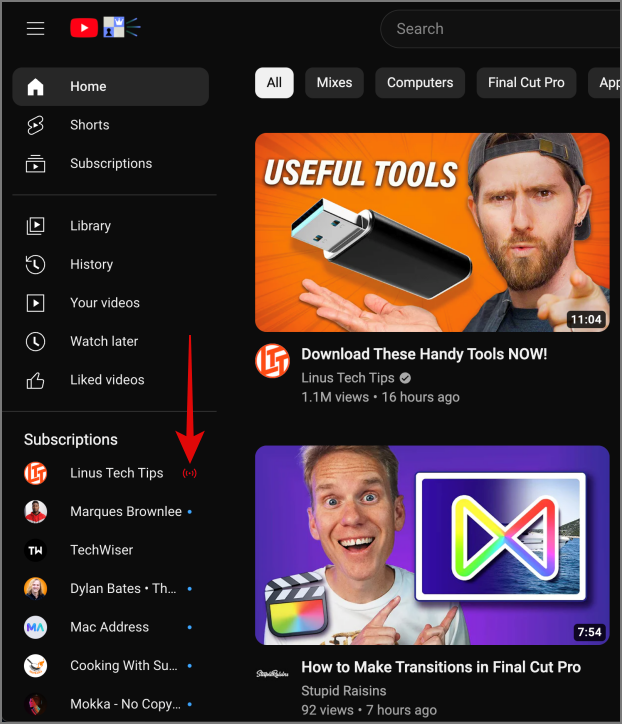
3. Синяя точка рядом с названием канала
Синяя точка рядом с названием канала служит визуальным индикатором, информирующим вас о новом видео на соответствующем канале.
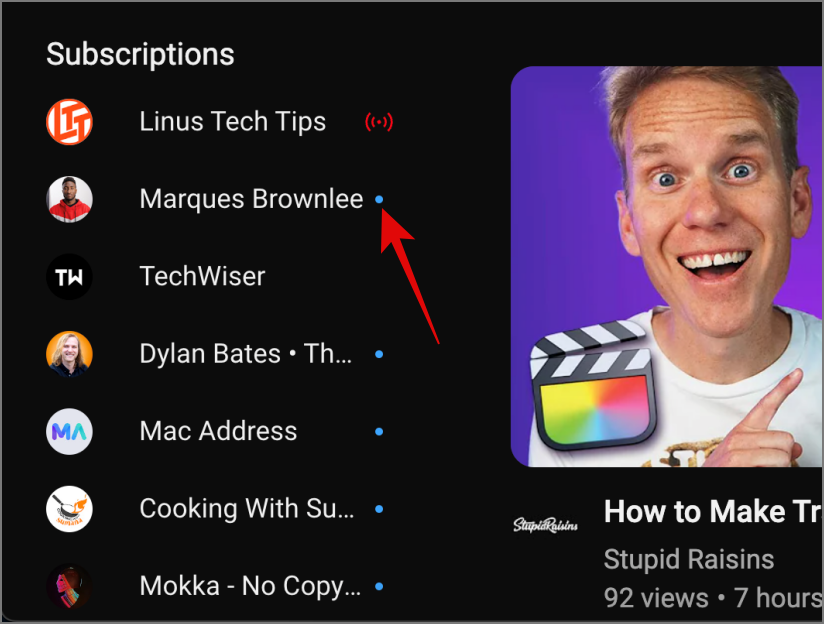
Часы со стрелкой против часовой стрелки
Считайте этот значок кнопкой «История». Нажав на нее, вы сможете просмотреть все свои видео на YouTube и историю просмотра коротких видео. Здесь вы даже можете приостановить или очистить историю YouTube.
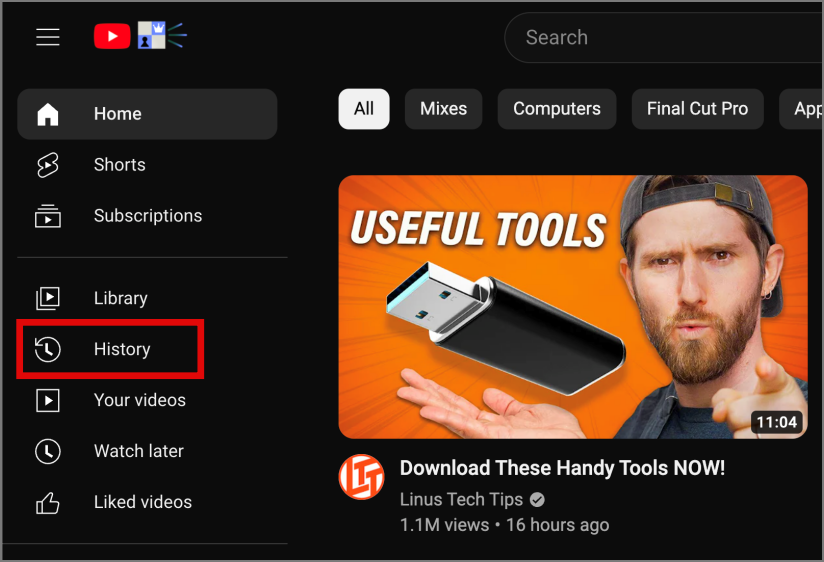
Квадратный прямоугольник со значком воспроизведения
При нажатии на этот значок отобразятся все ваши загрузил видео на YouTube Studio.
![]()
Значок часов
Все видео, которые вы добавляете в список «Посмотреть позже», появляются при нажатии на значок часов. Хотя не существует известного верхнего предела для добавления видео в функцию «Посмотреть позже», она служит хорошим справочником по видео, которые вы планируете посмотреть позже, но которые не являются вашими любимыми.
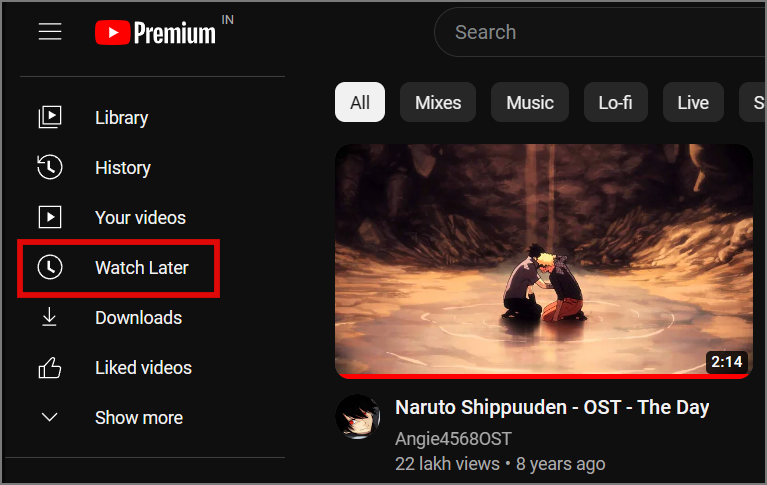
Значок стрелки вниз
Популярный значок загрузки имеет стрелку вниз над подчеркиванием. Все видео, которые вы загружаете для просмотра в автономном режиме, появляются при нажатии на этот значок.
![]()
Значок «Нравится» (домашняя страница)
Вам могут понравиться несколько видео, но они не появятся автоматически в списках «Посмотреть позже» или «Избранное». Коснитесь этого значка с большим пальцем вверх, чтобы просмотреть все видео, которые вам понравились на YouTube.
![]()
Значок микрофона
Если вам сложно печатать, вы можете нажать на значок микрофона рядом с полем поиска, чтобы использовать свой голос для поиска видео на YouTube.
![]()
Видеокамера со знаком +
Это кнопка «Создать». Вы можете нажать на него, чтобы загрузить видео, создать публикацию и опубликовать его на YouTube.
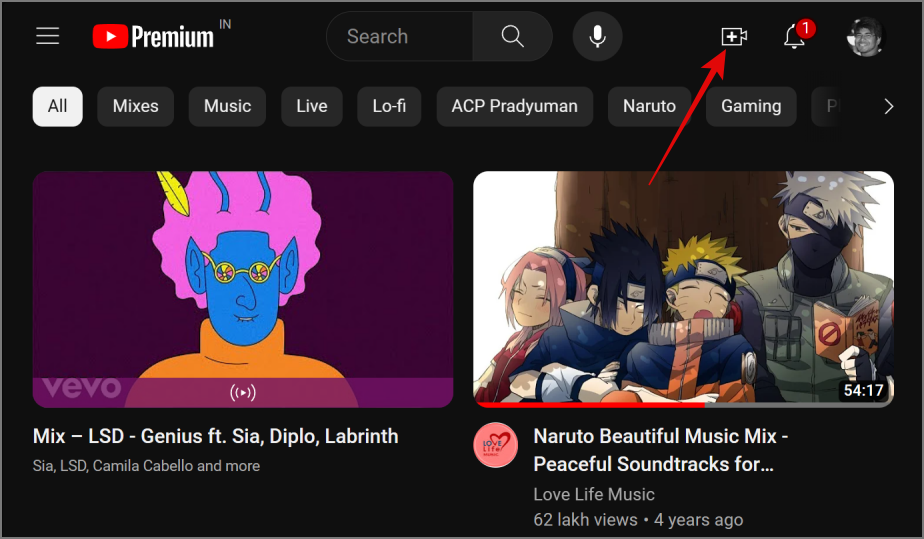
Стрелка влево и вправо
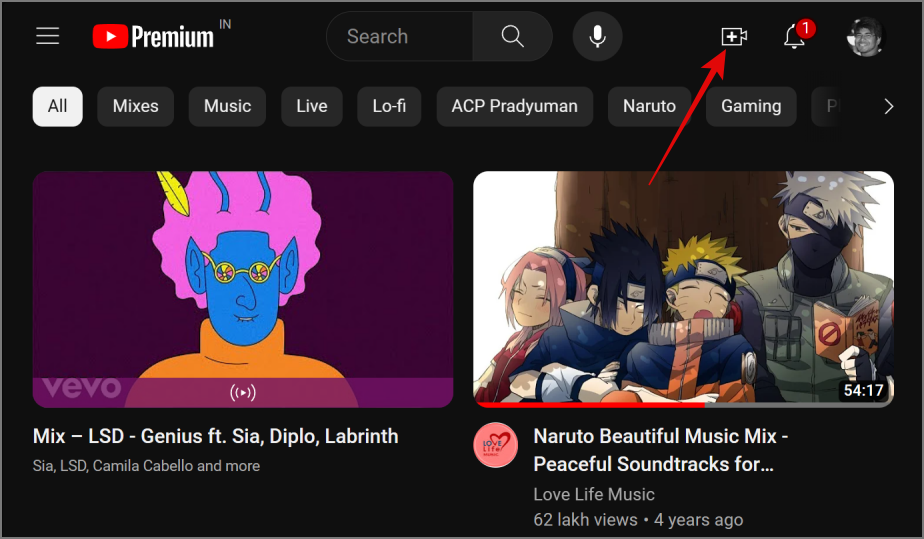
Стрелка влево и вправо
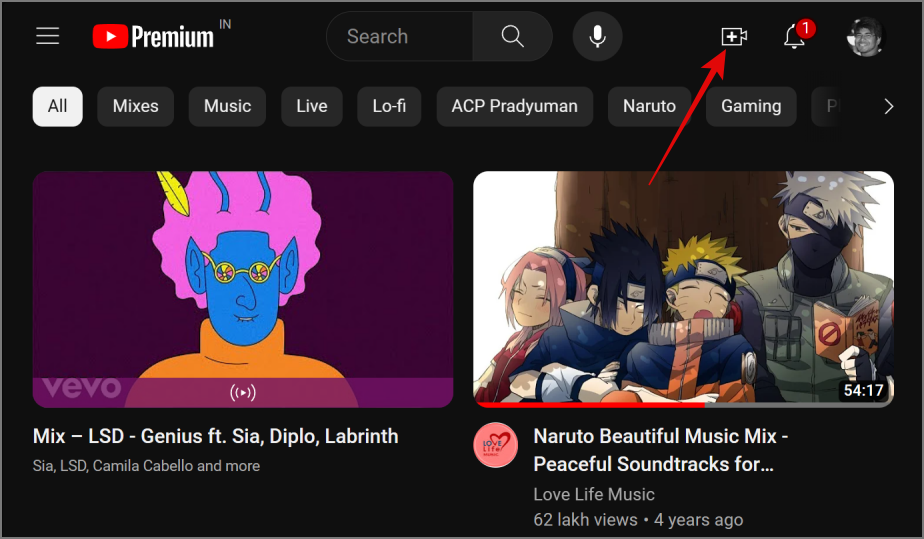
h3>
Непосредственно над превью видео YouTube вы увидите кнопки с ключевыми словами, написанными поверх них. Оказывается, это длинный список ключевых слов. Слева и справа от этих кнопок ключевых слов есть стрелки, которые помогут вам перемещаться между ними.
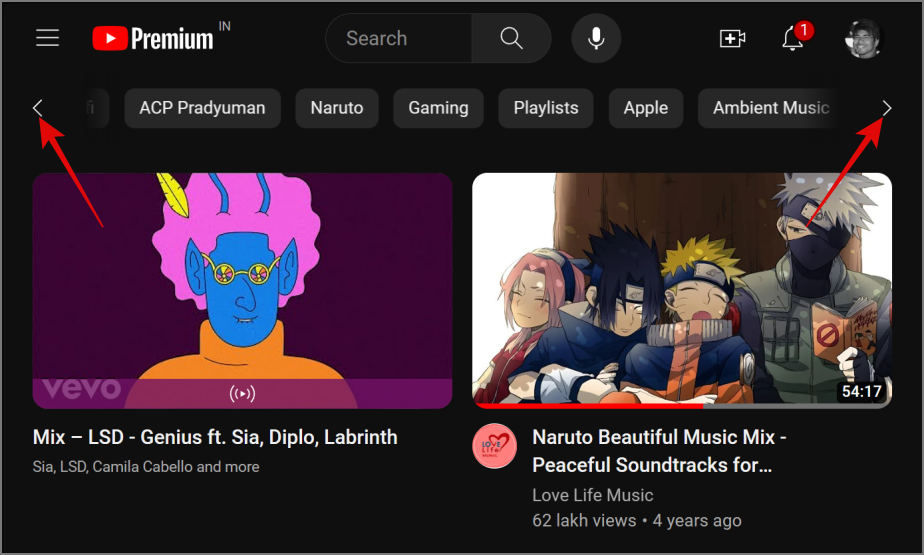
Две скобки со значком воспроизведения
Значок сигнала, появляющийся над видео, означает, что это видео YouTube Mix. Плейлист обычно создается на основе вашей истории просмотра и интересов.
![]()
Значок шестеренки (настройки YouTube)
Это значок настроек. Нажав на нее, вы попадете на страницу настроек своего аккаунта YouTube.
![]()
Значок флага
Нажмите этот значок, чтобы просмотреть историю всего контента YouTube, о котором вы сообщили на данный момент.
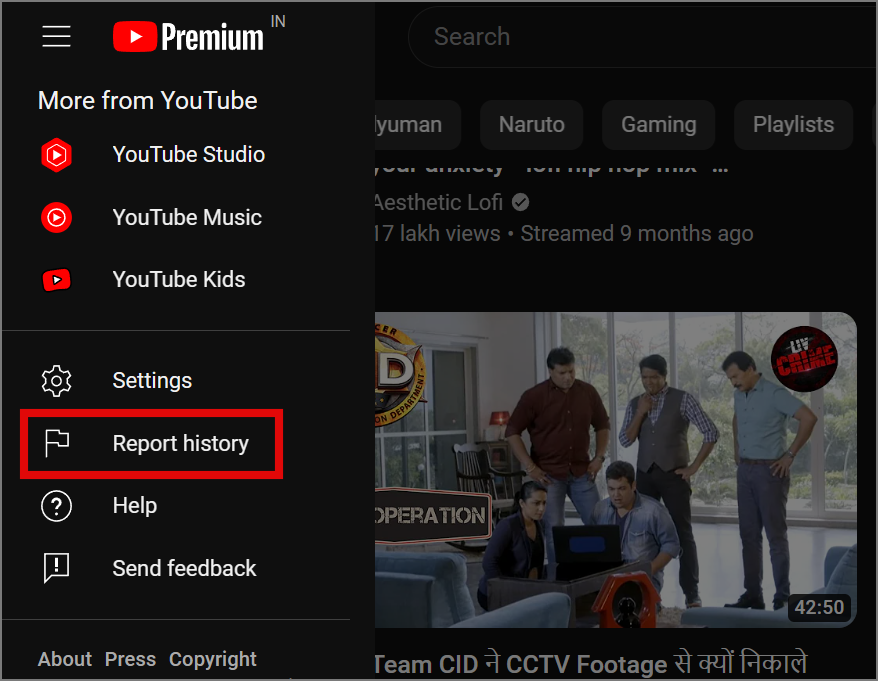
Знак вопроса
Считайте этот значок кнопкой «Справка». Нажав на нее, вы откроете справочную службу YouTube, где вы найдете ценные ресурсы, часто задаваемые вопросы и контактную форму, чтобы помочь вам с любыми проблемами или вопросами, которые могут у вас возникнуть.
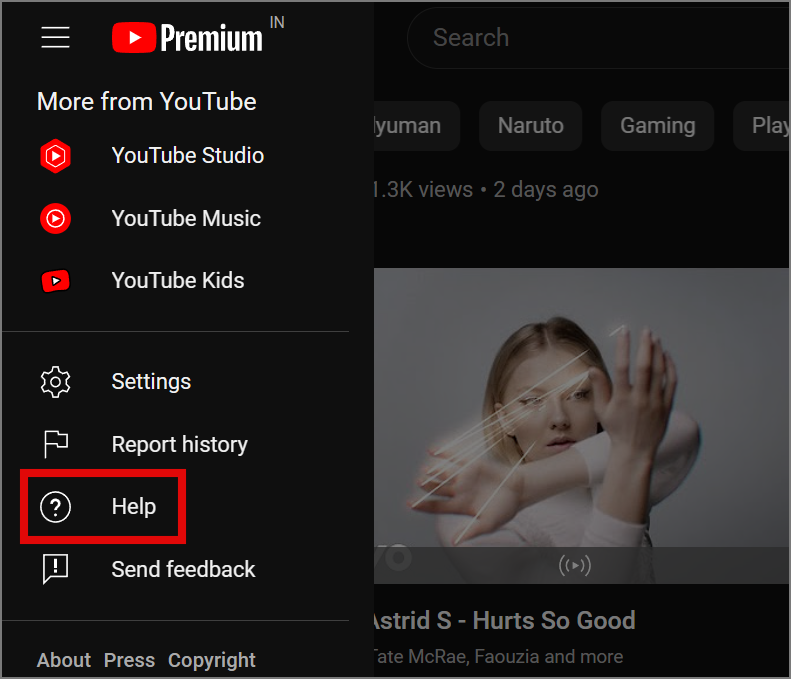
Окно чата с восклицательным знаком
Используйте этот значок, чтобы отправить отзыв на YouTube.
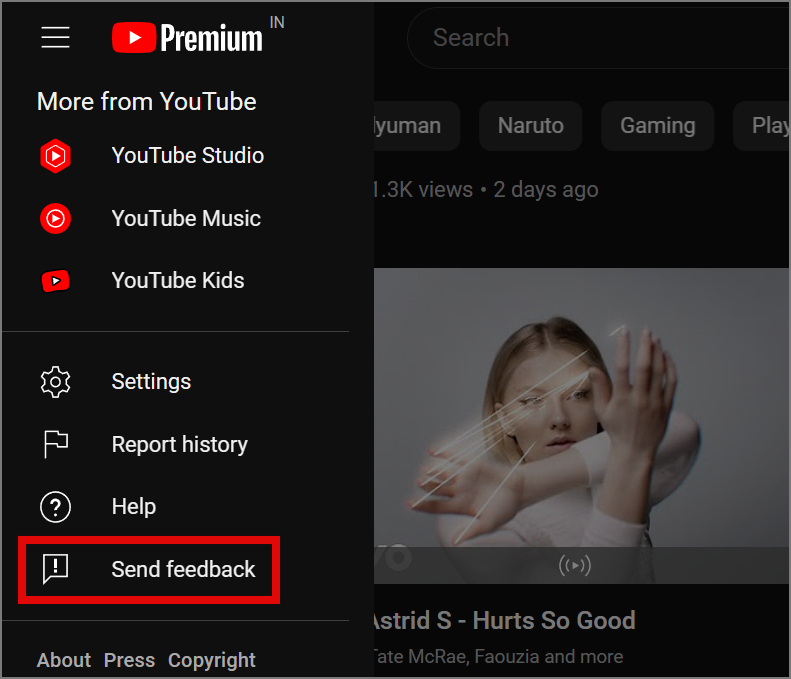
Значение символов и значков в короткометражках YouTube
Значок камеры
Этот значок позволит вам создать собственное видео Shorts.
![]()
Нравится
Это кнопка «Нравится». Когда вы нажмете на него, значок изменится на синий цвет, что означает, что вы добавили лайк к видео. Чтобы отменить свой выбор, просто коснитесь значка еще раз, и ваш лайк будет удален из видео.
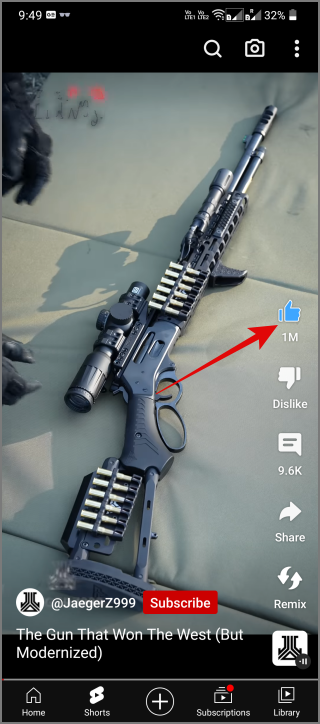
Нравится
Считайте это кнопкой «Не нравится». Используйте его, чтобы выразить свое недовольство или несогласие с видео. Нажмите на него еще раз, чтобы убрать неприязнь к видео.
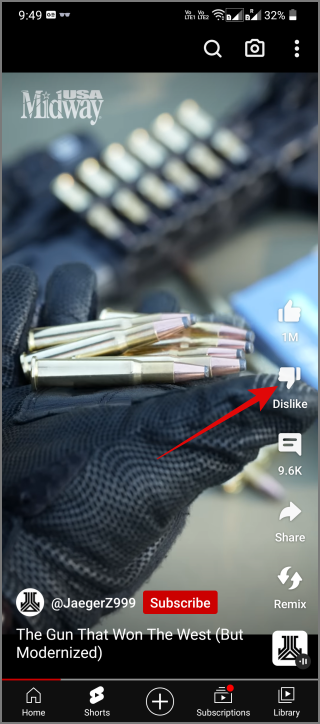
Совет. Узнайте, как проверить количество дизлайков на YouTube
Значок чата
Назовите этот значок «Комментарии». Нажмите на него, чтобы просмотреть все комментарии или опубликовать новый комментарий.
![]()
Изогнутая стрелка, указывающая вправо
Это кнопка «Поделиться», с помощью которой вы можете делитесь видео на YouTube с кем угодно.
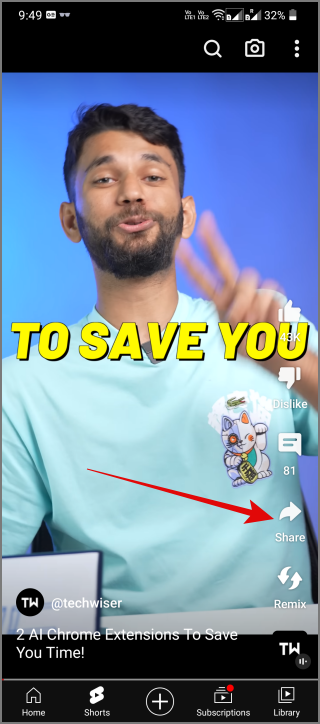
Две круглые стрелки
Нажмите здесь, чтобы создать собственное уникальное короткое видео, используя аудио или видео из исходного видео.
![]()
Изображение профиля с Значок музыки
Нажав на этот значок, вы увидите название музыки, использованной в видео Shorts, а также список других видео Shorts с той же музыкой.
![]()
Кнопка «Присоединиться»
Используйте эту кнопку «Присоединиться», чтобы оказывать ежемесячную поддержку своему любимому автору YouTube. Став участником, вы получаете эксклюзивные привилегии, в том числе ранний доступ к видео, привилегии в чате и доступ к смайликам, доступным только для участников.
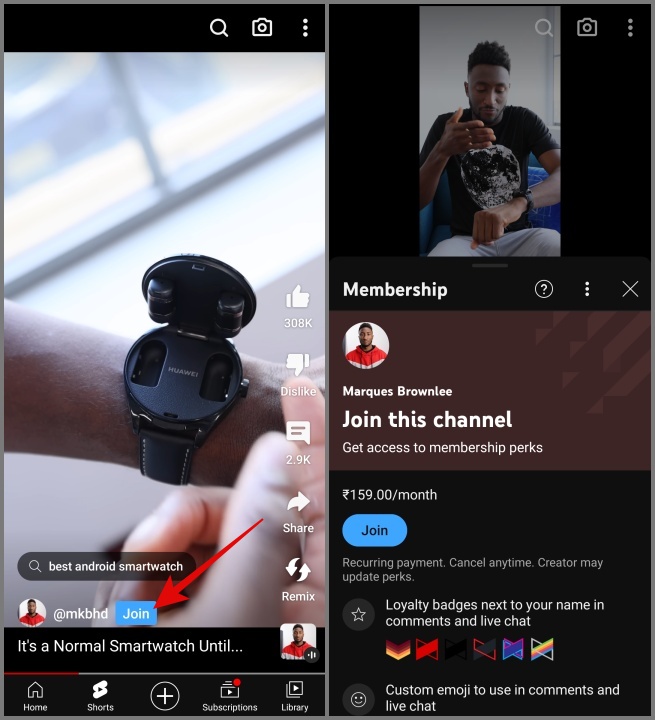
Кнопка «Подписаться»
Кнопка «Подписаться» появляется рядом с названием канала YouTube, чтобы помочь вам подписаться на канал YouTube.
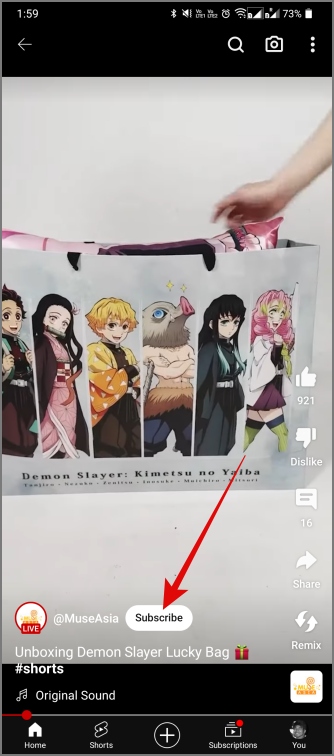
Значение символов и значков в приложении YouTube Player
Кнопки «Воспроизведение/Пауза», «Назад» и «Далее»
Нажав кнопку «Предыдущий» (стрелка влево), проигрыватель перейдет к предыдущему видео, а кнопка «Далее» (стрелка вправо) перейдет к следующему видео. Кроме того, кнопки «Пауза» и «Воспроизведение» позволяют остановить или возобновить воспроизведение видео.
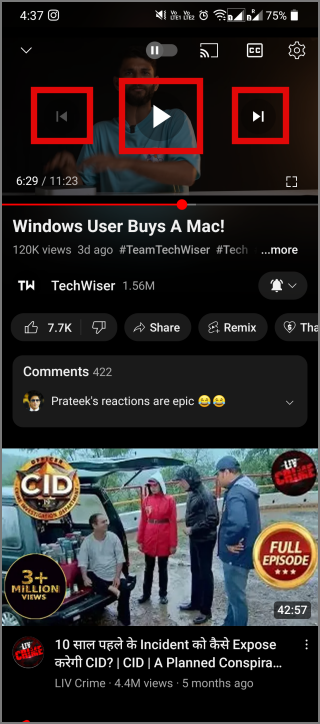
Значок стрелки вниз (плеер YouTube)
Нажатие на этот значок свернёт текущее воспроизводимое видео.
![]()
Переключатель автоматического воспроизведения
Используйте этот значок, чтобы включить или отключить автоматическое воспроизведение видео. Маленький кружок со значком паузы указывает на то, что автоматическое воспроизведение отключено, а маленький кружок со значком воспроизведения указывает на то, что автоматическое воспроизведение включено.
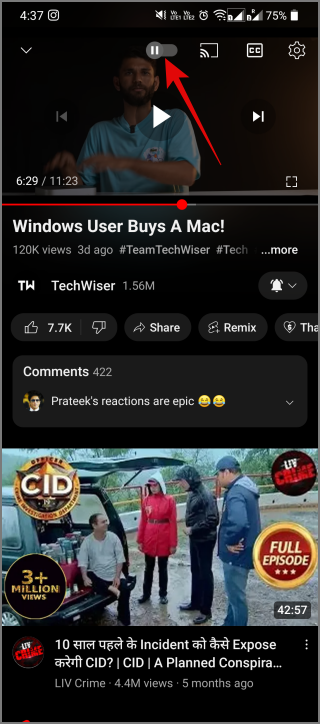
Значок шестеренки
Назовите этот значок значком «Настройки». Нажав на нее, вы сможете настроить параметры просмотра, включая скорость воспроизведения, качество, субтитры, циклическое видео и т. д.
![]()
Логотип YouTube Music
Если вы видите логотип YouTube Music на видео YouTube, это означает, что вы можете слушать звук видео на YouTube Music.
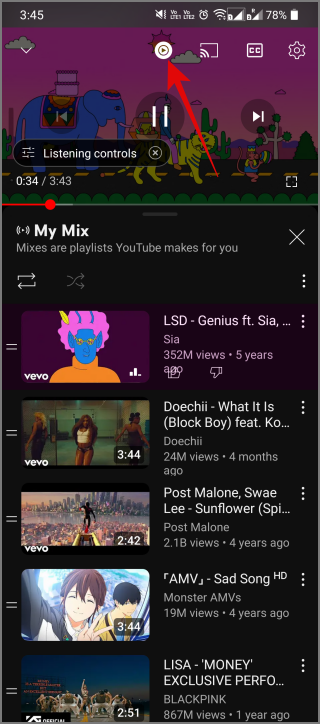
Следует иметь в виду, что этот логотип появится только тогда, когда видео будет официально доступно на YouTube Music.
Квадратная рамка
Это полноэкранная кнопка. Просто коснитесь его, чтобы переключить видео YouTube в полноэкранный режим, и коснитесь его еще раз, чтобы выйти из полноэкранного режима.
![]()
Bell Значок рядом с каналом YouTube
Нажатие на этот значок позволит вам отключить звук уведомлений, настроить персонализированные уведомления, включить все уведомления и отказаться от подписки на канал YouTube.
![]()
Значок ножниц
Нажав на этот значок, вы сможете создать и поделиться коротким клипом продолжительностью до 60 секунд из более длинного видео. Обратите внимание: если вы не видите кнопку «Клип» на видео, это означает, что первоначальный создатель отключил обрезку для своего видео.
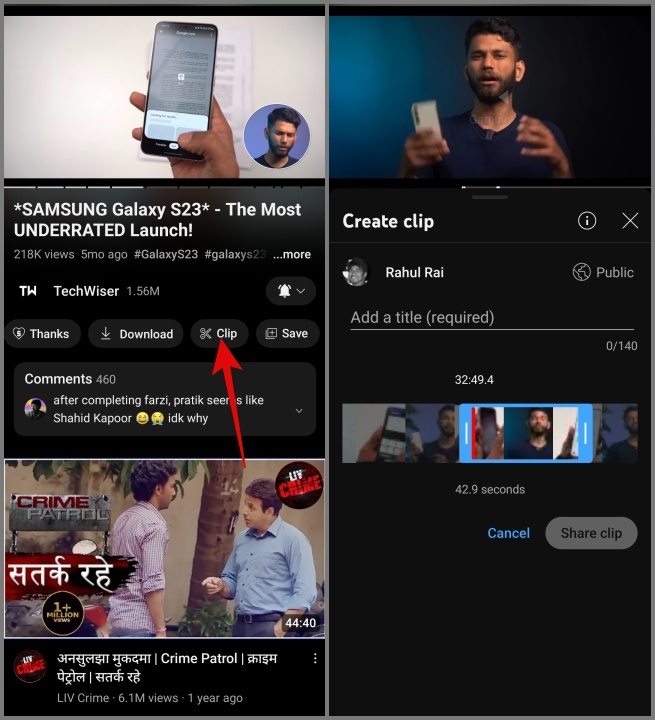
Квадрат со знаком +
Считайте этот значок кнопкой «Сохранить». Нажав на нее, вы сможете сохранить видео в свои плейлисты.
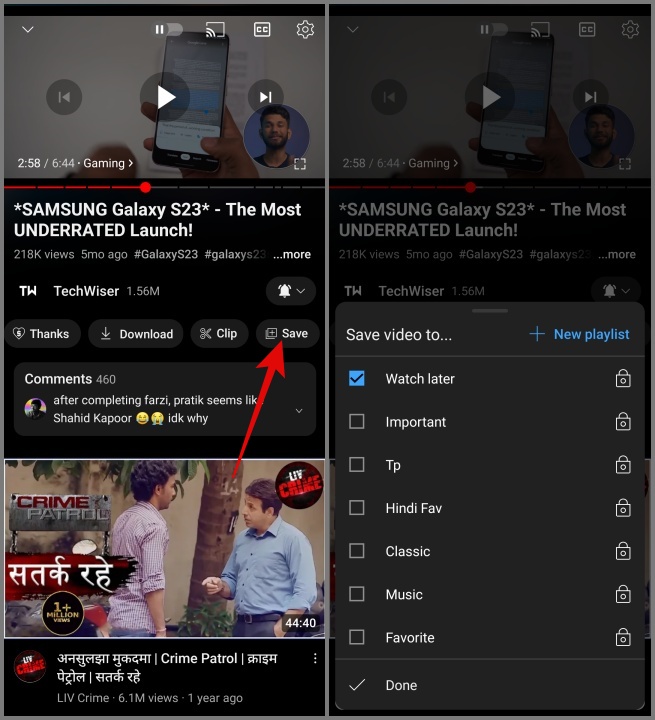
Значок сердечка и символ доллара
Если вы являетесь поклонником автора и хотите поддержать его работу, вы можете использовать этот значок (кнопка «Спасибо»), чтобы выразить свою признательность за его контент и помочь ему получить дополнительный доход.
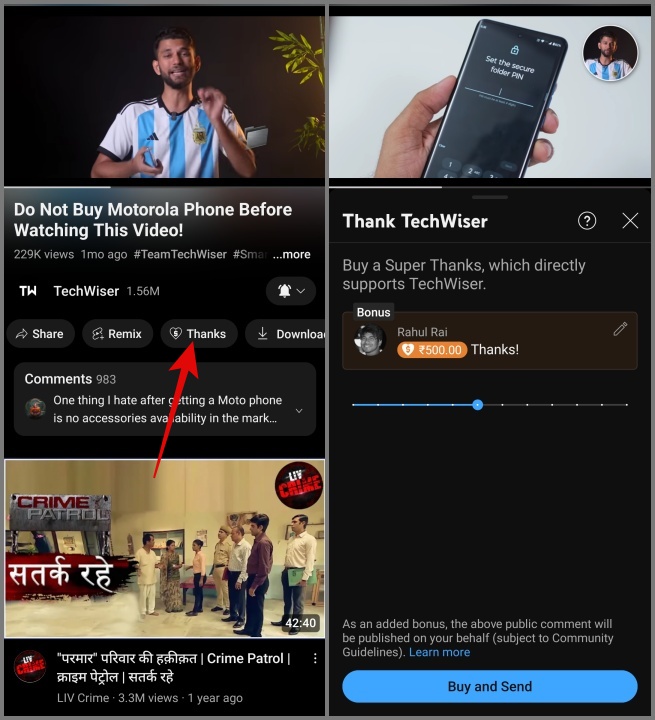
Значок стрелки вниз (комментарий)
Нажатие на этот значок откроет раздел комментариев к видео YouTube.
![]()
Изображение профиля со значком сердечка
Этот значок появляется, когда владелец видео отвечает на определенные комментарии, оставленные зрителями, или ставит им лайк.
![]()
Значение символов и значков в проигрывателе YouTube в Интернете
Белая галочка
Значок белой галочки рядом с каналом YouTube означает, что автор проверен YouTube.

Значок музыкальной заметки
Значок музыкальной заметки рядом с каналом YouTube называется значком музыкальной заметки. Значок указывает на то, что канал является проверенным официальным каналом исполнителя.
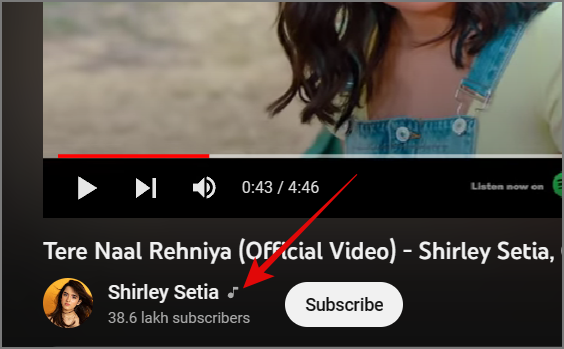
Значок динамика
Используйте этот значок для увеличить или уменьшить громкость видео YouTube.
![]()
Белая прямоугольная кнопка со значком расшифровки
Это значок субтитров/субтитров. Используйте его, чтобы включить или отключить субтитры в видео.
![]()
Белая прямоугольная кнопка с черным квадратом
Считайте этот значок кнопкой мини-плеера. Нажатие на нее свернёт видеоплеер. Таким образом, вы сможете продолжать смотреть видео в меньшем окне, одновременно занимаясь другими делами на компьютере.
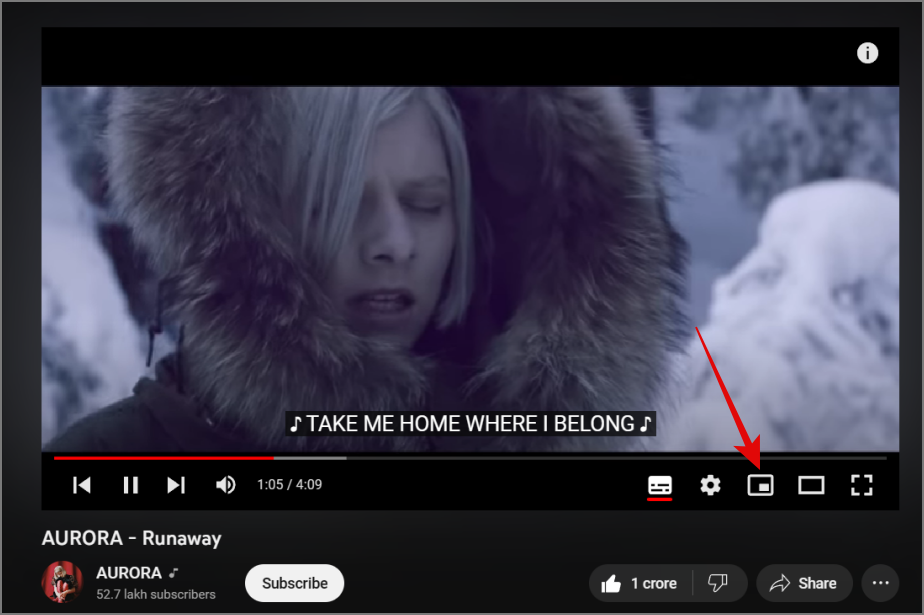
Прямоугольный блок
Назовите этот значок кнопкой «Режим кино». При нажатии на нее видеоплеер развернется и займет весь экран, обеспечивая более захватывающий просмотр.
![]()
Значение символов и значков в плейлистах YouTube
Значок карандаша
Нажмите этот значок, чтобы изменить название, описание и конфиденциальность плейлиста.
![]()
Значок в три строки
Используйте этот значок для сортировки видео в плейлисте.
![]()
Значок двух параллельных линий
Удерживайте и перетащите этот значок, чтобы изменить порядок воспроизведения в плейлисте YouTube.
![]()
Значок блокировки
Значок замка рядом с вашим именем означает, что плейлист является личным и только вы можете его просматривать.
![]()
Две стрелки с Прямоугольное вращение
Считайте это кнопкой повтора. Нажав на него один раз, значок станет жирным и ваш плейлист YouTube зациклится. При повторном нажатии в центре отобразится цифра 1, указывающая, что текущая песня будет повторяться до тех пор, пока эта функция не будет отключена.
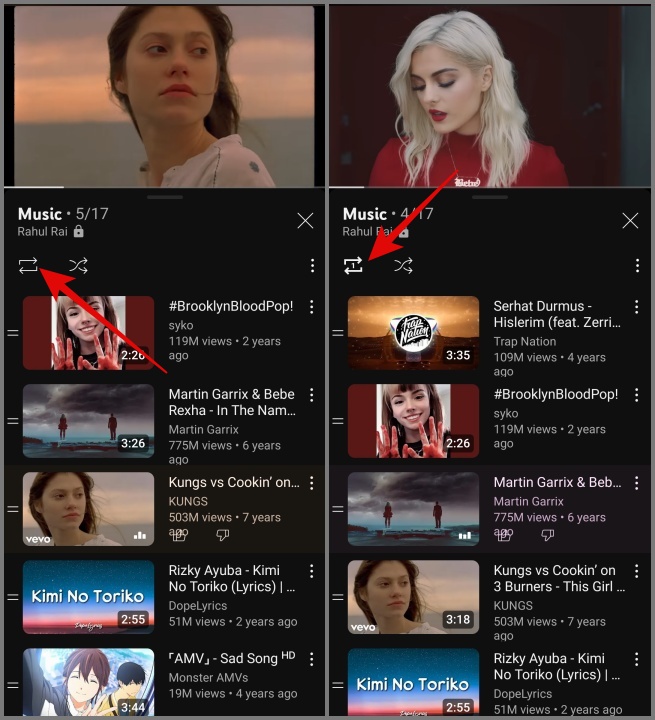
Перекрещенная стрелка
Это значок «Перемешать». Коснитесь его, чтобы перемешать порядок плейлистов.
![]()
Значок крестика
Нажатие свернёт ваш плейлист.
![]()
Расшифровка символа успеха YouTube
YouTube – это обширная платформа потокового видео, и иногда даже техническим специалистам бывает сложно понять значение каждого символа и значка на YouTube. Вот почему мы постарались охватить все возможные значки в этом руководстве, чтобы облегчить вам жизнь. Кстати, если вам интересно, вы также можете узнать значение каждого значка и символа на Фейсбук , Инстаграм , Потоки и Твиттер .